Za předpokladu, že chcete obecný úvod do skenování obrázků: Většina lidí zná proces odebrání fyzického dokumentu a jeho naskenování do počítače pro účely úpravy nebo uložení. Mnoho lidí však neví, jak správně naskenovat obrázek. Chcete-li získat nejlepší možnou kvalitu obrazu, musíte vědět několik věcí. První věc, kterou musíte udělat, je ujistit se, že je váš skener správně zkalibrován. To znamená, že skener je schopen přesně zachytit barvy a tóny obrázku. Pokud váš skener není správně zkalibrován, váš obrázek bude pravděpodobně příliš tmavý nebo příliš světlý. Jakmile je skener správně zkalibrován, musíte se rozhodnout, v jakém rozlišení chcete obrázek skenovat. Rozlišení je počet pixelů na palec (ppi), ve kterém bude obrázek naskenován. Čím vyšší rozlišení, tím lepší bude kvalita obrazu. Mějte však na paměti, že skenování při vyšším rozlišení bude trvat déle a výsledkem bude větší velikost souboru. Nakonec, když jste připraveni skenovat obrázek, ujistěte se, že používáte správná nastavení. U většiny obrázků budete chtít použít nastavení „čárová grafika“ nebo „bitmapa“. To zajistí, že váš obrázek bude naskenován v nejvyšší možné kvalitě. Dodržováním těchto jednoduchých tipů můžete zajistit, že vaše obrázky budou správně naskenovány a získáte nejlepší možnou kvalitu.
GNU Image Manipulation Program (GIMP) je bezplatný a open source multiplatformní software pro úpravu obrázků. GIMP má mnoho pokročilých funkcí jako některé z nejlepších programů pro úpravu grafiky, takže jej používají profesionálové i amatéři. With je bezplatná alternativa k jednomu z nejlepších placených grafických programů. GIMP se také může připojit ke skeneru, takže můžete skenovat přímo do GIMPu. Bylo by hezké se učit aby GIMP rozpoznal váš skener, abyste mohli naskenovat obrázek.

Jak skenovat obrázek pomocí Gimpu
Skvělou funkcí GIMPu je možnost připojení ke skeneru. Pokud má skener ovladač kompatibilní s TWIN, lze jej připojit k GIMPu. TWAIN je aplikační programové rozhraní a komunikační protokoly, které umožňují komunikaci mezi softwarem a zobrazovacími zařízeními, jako jsou skenery, fotoaparáty atd. Existuje několik kroků, abyste se ujistili, že GIMP váš skener rozpozná.
1] Získejte skener kompatibilní s TWAIN
S tolika dostupnými skenery výrobci potřebují způsob, jak zajistit, aby se jejich zařízení mohla připojit k softwaru a správně komunikovat. Mezi skenerem a softwarem se používá rozhraní TWAIN API, které jim umožňuje vyměňovat si data. Kdykoli si koupíte skener, můžete se ujistit, že je kompatibilní s TWAIN.
Pokud máte starou tiskárnu, kterou jste si koupili dříve, než jste se o tom dozvěděli, můžete získat software kompatibilní s TWAIN z webu výrobce skeneru. Výrobce skeneru může mít aktualizace na svých webových stránkách, takže pokud váš aktuální skener není kompatibilní s TWAIN, budete je muset aktualizovat.
2] Nastavte skener v GIMPu.
Toto je krok, který vám pomůže, když jste připraveni připojit skener k GIMPu, protože jste aktualizovali software skeneru nebo máte nový skener kompatibilní s TWAN. 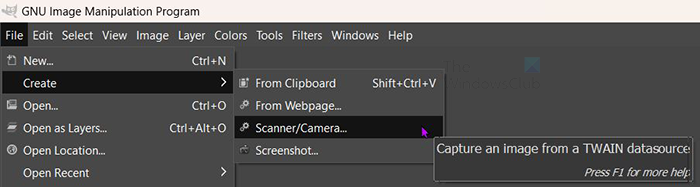
Chcete-li zahájit připojení, ujistěte se, že je skener připojen k počítači a zapnutý. V GIMPu přejděte na Soubor pak Vytvořit pak Skener/fotoaparát . 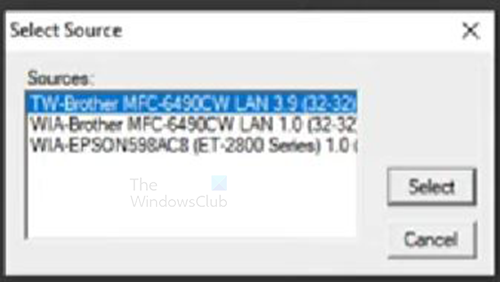
Zobrazí se okno pro výběr zdroje. Uvidíte dostupný skener nebo skenery. Vyberte požadovaný skener a poté klepněte Vybrat . 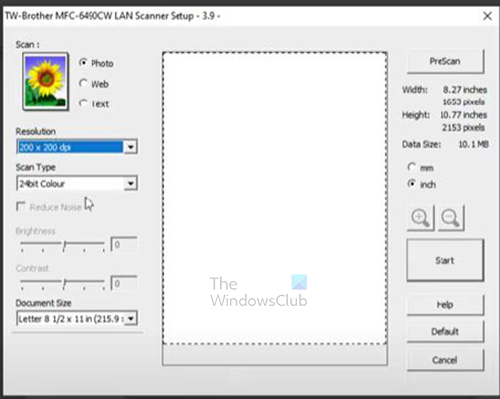
animátor vs animační program
Zobrazí se stránka nastavení skeneru, kde můžete vybrat požadované možnosti skenování. Rozlišení skenování dokumentu můžete změnit kliknutím na rozevírací šipku v části Rozlišení. Poté můžete vybrat požadované rozlišení pro skenovaný dokument. Další úpravy můžete provést podle svých preferencí.
3] Skenovat
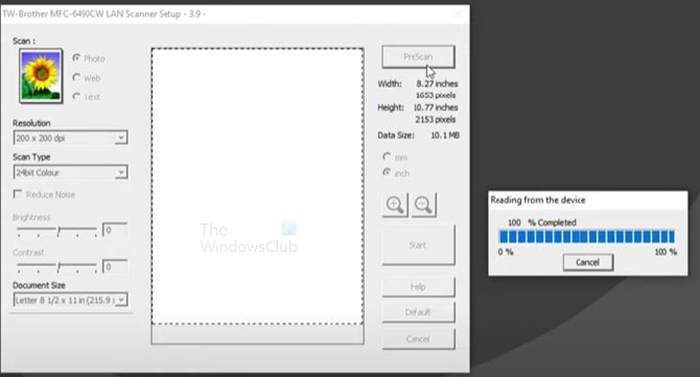
Až budete s nastavením hotovi, můžete kliknout předskenování nebo Odstartovat. předskenování naskenuje dokument, ale bude to jen náhled, abyste viděli, jaký bude výsledek skenování, a můžete to zopakovat. Pokud jste s PreScan spokojeni, můžete kliknout na Start a skenovat s těmito nastaveními. Obrázek bude naskenován a výsledek umístěn do GIMPu. Pokud kliknete Odstartovat bez předběžného skenování bude dokument naskenován a umístěn do GIMPu bez náhledu.
4] Uložit
Dalším krokem je uložit obrázek, než uděláte cokoliv jiného. To je důležité, protože v případě problému s počítačem může dojít ke ztrátě obrazu. Chcete-li uložit obrázek, přejděte na Soubor pak Uložit . 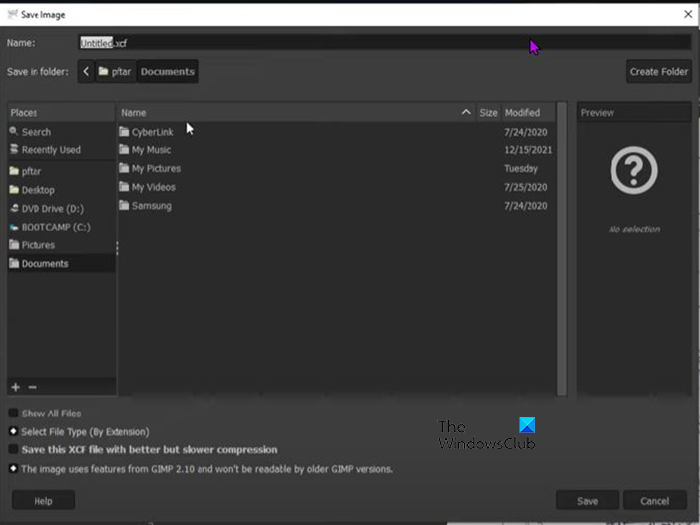
Zobrazí se dialogové okno Uložit jako. pojmenujte soubor a uložte jej jako soubor GIMP (.xcf).
GIMP nerozpozná můj skener
GIMP nemusí rozpoznat skener z několika důvodů. Bez ohledu na to, zda je skener nový nebo použitý, jeden z následujících problémů způsobuje problém.
- Skener nemá ovladač kompatibilní s TWAIN. To lze vyřešit vyhledáním novější verze ovladače skeneru na webu výrobce. Tento problém může vyřešit aktualizace ovladače.
- Systém Windows může vyžadovat aktualizaci, pokud systém Windows nemá aktualizované ovladače, může to způsobit, že GIMP nerozpozná skener. Opravte tento problém aktualizací systému Windows.
- Pokud skener používá kabel, může jít o problém s kabelem nebo může být problém s bezdrátovým hardwarem nebo softwarem. Ujistěte se, že je kabel USB správně připojen a není poškozen. Spusťte odstraňování problémů na bezdrátové kartě, abyste se ujistili, že funguje správně. Ujistěte se, že ovladače jsou aktuální.
GIMP po aktualizaci již nerozpozná skener
Pokud čelíte problému, že se váš skener po aktualizaci GIMPu již nezobrazuje v GIMPu, můžete vyzkoušet několik věcí.
- Podívejte se na webové stránky výrobce skeneru a zjistěte, zda není k dispozici aktualizace softwaru skeneru. Také zkontrolujte, zda nejsou na jejich webových stránkách nebo v jejich komunitě hlášeny nějaké známé problémy a co se dělá pro jejich vyřešení.
- Pokud pro váš software skeneru nejsou žádné aktualizace, zkuste software skeneru odinstalovat a znovu nainstalovat.
- Ujistěte se, že je systém Windows aktuální.
Číst: Vytváření černobílých fotografií pomocí funkce Desaturate ve Photoshopu
K čemu se GIMP používá?
GIMP je zkratka pro GNU Image Manipulation Program. Lze jej použít pro retušování fotografií, kompozici snímků a autorské zpracování snímků. Může být použit pro malování, vysoce kvalitní retušování fotografií, online systém dávkového zpracování, hromadné vykreslování obrázků a převodník formátů obrázků. GIMP je rozšiřitelný, takže může používat další pluginy a rozšíření. To vám umožní přidat další funkce.
Proč je GIMP tak populární?
GIMP je zdarma a lze jej použít k vytváření vysoce kvalitní grafiky. GIMP je také populární, protože je to open source a každý, kdo umí kódovat, může do GIMPu přidat své vlastní funkce, aby to pro něj bylo pohodlnější.















